经测试,本插件4.3.1版本完全兼容VAM1.22,稳定可用。

vam MMDPlayer的安装方法:
将vam MMDPlayer压缩包里的所有文件托入到VAM目录覆盖即可。如果安装过旧版vam MMDPlayer的,建议先把VAM目录下Custom\Scripts文件夹里的 MMDPlayer删掉。

1.选择添加角色按钮

2. 单击菜单中的插件,然后单击添加插件。

3. 单击选择文件

4.将vam mmdplayer文件夹连接到\\Custom\scripts下的文件夹路径,Chinese language\CUSTOM\plugins即可显示。

5.一共有5个插件,跳舞的选择MMDPlayer.dll,需要录屏的可以添加其他插件,同上,添加RenderToMovie.dll。

6. 点击加载文件夹,添加VMD。

7. 找到保存您的 VMD 作品和音频的文件夹,然后单击下面的选项加载它。
8、MMDPlayer的界面如下,调用VMD时,画面立即变为相机视角,文字无法调整,取消勾选Camera Atom即可。

9. 如果需要录制屏幕,请添加 RenderToMovie.dll。界面是: format是缓存图片的格式,JPG是压缩图片格式,BMP是无损图片,体积太大。 PNG是一种矢量图片格式,通常是PNG,选择codec编码格式,在线播放一般选择H.264,选择尽可能低的压缩级别,最好的图片质量,分辨率,帧数,默认采集模式,视频质量最高和最清晰,输出文件夹默认为VAM目录下的save文件夹。

10.一切设置好后,点击屏幕右上角的录制开始一帧一帧地录制你的屏幕,它会自动安静地跳舞,一旦跳舞就会自动渲染并合并到视频中。

11.创建视频后,默认自动打开保存视频的文件夹。 (保存文件夹在VAM目录下)

12. 文件夹中将创建两个视频文件。一个有 VMD 音频,另一个没有音频。

13. SuperMode Plugin SuperMode.dll:有更详细的设置和调整,包括音频、动作、关节、镜头等。这些功能是如此强大,您必须自己探索它们。

14、逐帧VR视频渲染录制插件:RenderToVR.dll,方法同RenderToMovie。

15、VAM插件:FasterVaM.dll,谨慎使用,激活后,插件会将AddonPackages文件夹下的所有.var资源文件移动到AddonPackagesAsync文件夹,以加速VAM。这是因为 VAM AddonPackages 文件夹中的所有 .var 文件在启动时默认加载。
在这种情况下,AddonPackages是空的,所以VAM启动很快,当你启动VAM时,一些原来保存的场景的依赖发生了变化,角色没有头发和衣服插件等,他们需要这些依赖。变种文件。手动重新加载,不建议已经使用 VAM 的学生使用。如果是新装的VAM,没有重要场景也无所谓。


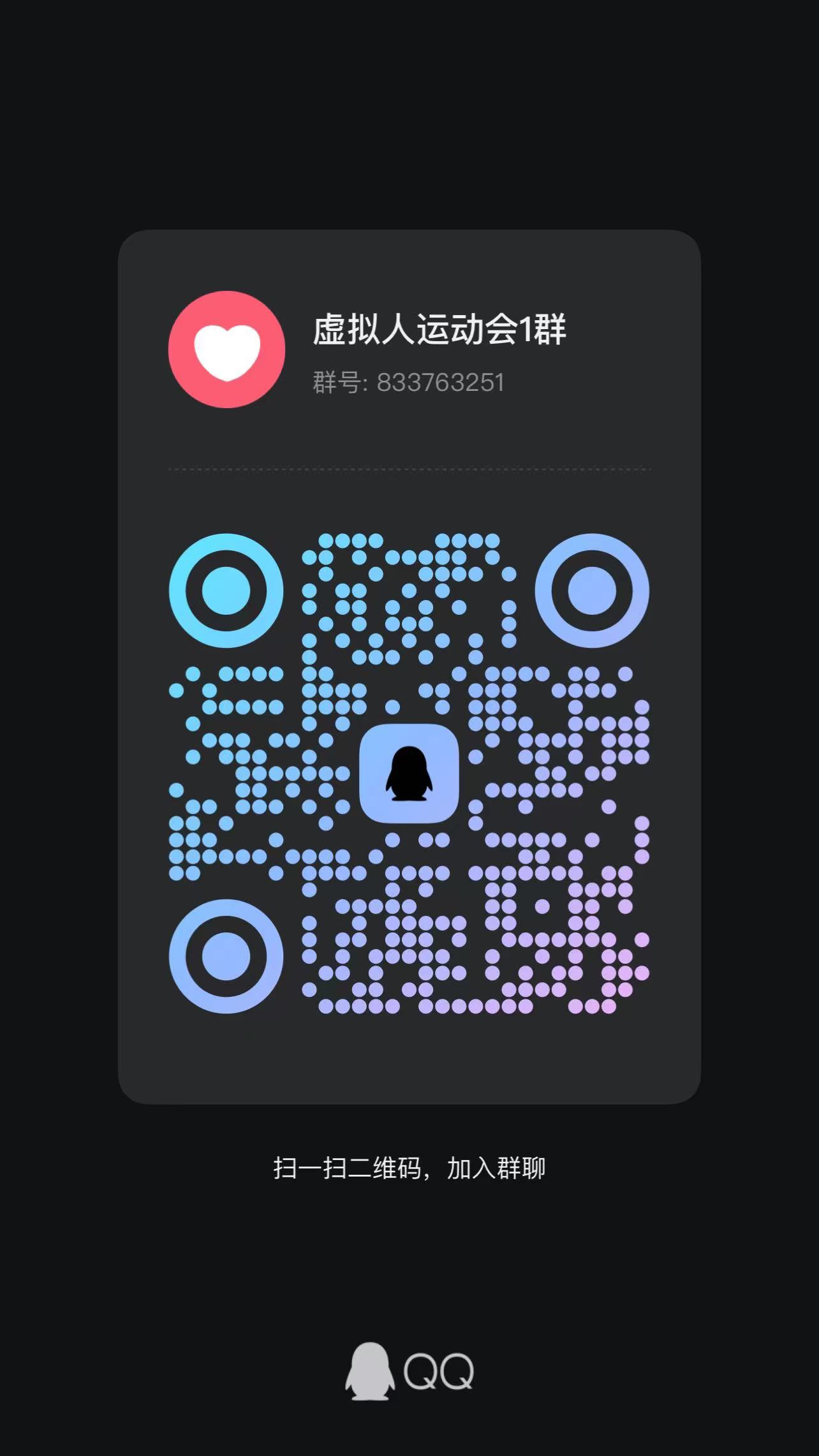
评论(0)